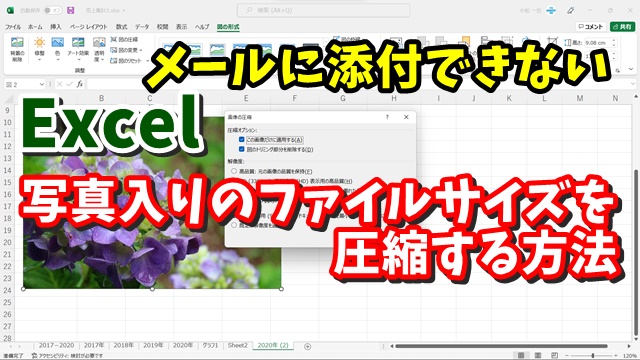今回は、写真入りのExcelファイルを
メールで送付できるサイズに
自動で圧縮する方法をご紹介します
<スポンサードリンク>
通常のExcelファイルであれば
そのファイルサイズはそれほど
大きくはないので
ファイルサイズを
いちいち意識することはないですが
そこにひとたび写真を挿入すると
現在は、デジカメにしてもスマホにしても
そこそこのファイルサイズになるので
それをそのままメールに添付すると
ファイルサイズが大きくて送信できない
といったケースがあると思います
そんな場合、Excelには
写真をメールに添付できるサイズに
自動的に圧縮してくれる機能があります
使い方の手順を動画で解説していますので
気になる方は、以下よりご覧ください↓
■使用ソフト
・動画キャプチャー:Bandicam
・動画編集:filmoraX
ではでは、今回はこのへんで。
<スポンサードリンク>